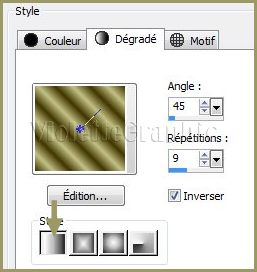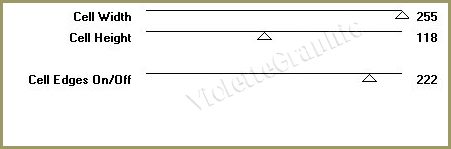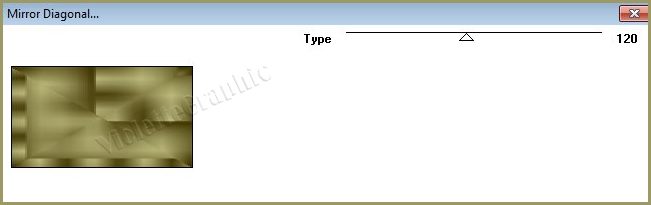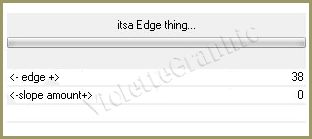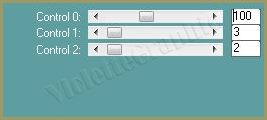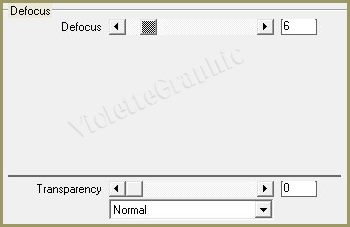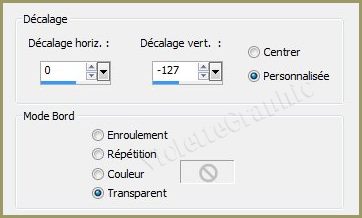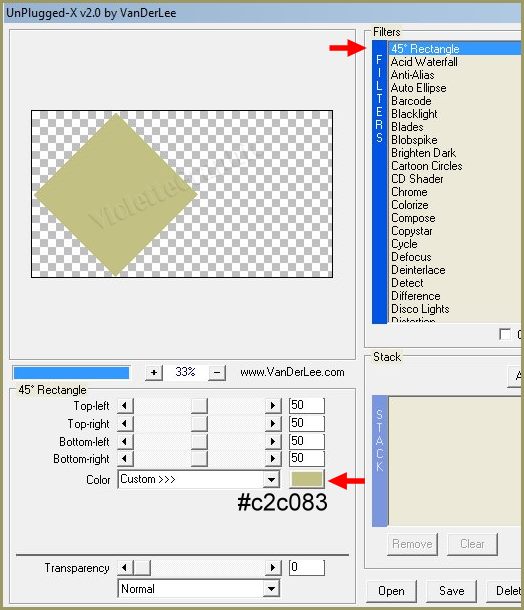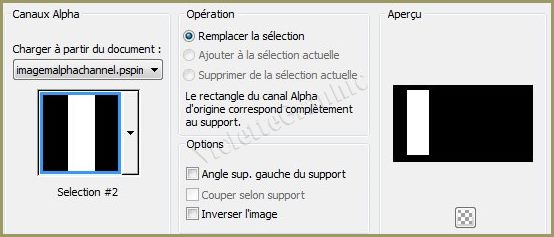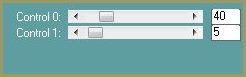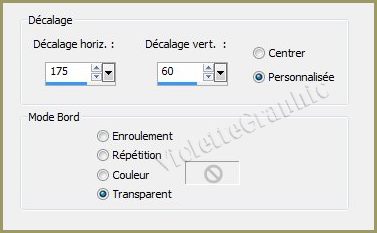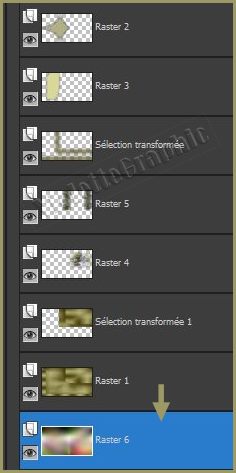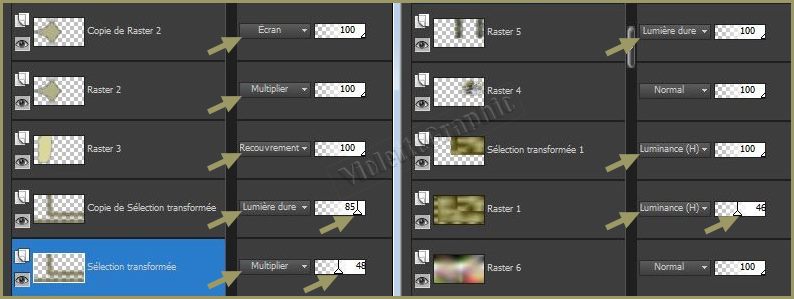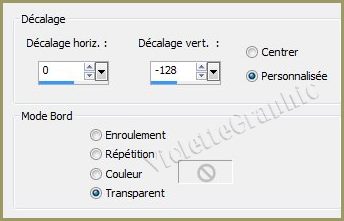|
Les Tutoriels Traduits de Lica_Cida avec son aimable autorisation *** Merci Lica_Cida de m'avoir accordé l'exclusivité de ces traductions *** ***
Ces traductions m'appartiennent *** *** Tag Mulher *** Ce tutoriel a été réalisé dans PSP X6 mais peut être effectué dans les autres versions PSP *** Matériel nécessaire pour effectuer ce tutoriel: Tubes:
Tocha24441
Ponton_etang_CibiBijoux\passaros
Déco: persianaslc\
acabamentolc\acabamentolc2
Background : backfinallc
Marca D'água
Effets de PSP
X6
*** Filtres : ICI
Toadies / Weaver
MurRa's
Seamless / Mirror Diagonal
Filter
Factory Gallery / S
Carolaine
and Sensibility
VanDerLee / UnPlugged-x
MuRa's
Meister\Copies
***
Matériel :
*** Les tubes sont offerts à usage personnel Vous n'avez pas la permission de placer ces tubes sur un autre site sans la permission du créateur ***
*** ** Ouvrir les tubes , les dupliquer et fermer les originaux
1 - Ouvrir l'image imagemalphachannel.pspimage Faire une copie Minimiser l'original dans votre PSP
**Remplir la copie de dégradé formé des couleurs : premier-plan couleur #c2c083 / arrière-plan couleur #403500Configuré dégradé linéaire angle: 45°/Répétitions : 9/Inverser coché
2 - Effets/Toadies/Weaver réglages suivants :
3 - Effets /MurRa's Seamless/ Mirror Diagonal réglages suivants : 120
4 -
Effets/Filter Factory Gallery / S / itsa Edge thing
réglages suivants :
5 - Sélection/Charger/Enregistrer une sélection/charger à partir Canal AlphaCharger la sélection #1
Sélection/Transformer la sélection en calque
6 - Effets/Effets 3D/Ombre Portée : 0/0/80/50/couleur #000000Sélection/Ne rien sélectionner
7 - Effets/ Carolaine and Sensibility/ CS-LDots...réglages suivants :
8 - Effets / VanDerLee / UnPlugged-x... Defocus Defocus 6
** Calques/Dupliquer
9 - Effets/Effets de réflexion/Miroir Rotatif réglages suivants :
10 - Effets/Effets d'image/Décalage réglages suivants :
**Calques/Fusionner le calque du dessous
11 - Calques/Nouveau calque Effets / VanDerLee / UnPlugged-x... 45° Rectangle réglages suivants : couleur #c2c083
12 - Effets/Effets Artistiques/Simili réglages suivants :
13 - Effets / VanDerLee / UnPlugged-x... Defocus = 6 14 - Effets/Effet de Distorsion/Cintrage réglages suivants : intensité : 100 15 - Effets/Effets 3D/Ombre Portée : 0/0/80/50/couleur #000000
16 - Calques/Nouveau calque Sélection/Charger/Enregistrer une sélection/ charger à partir Canal AlphaCharger la sélection #2
Remplir de couleur #c2c083 Sélection/Ne rien sélectionner
17 - Effets/MuRa's Meister/ Copies: Free Fall réglages par défaut 18 - Effets / VanDerLee / UnPlugged-x... Defocus = 6
19 - Effets/ Carolaine and Sensibility / CS-DLines _ réglages par défaut
**Image/Retourner **Calques/Fusionner le calque du dessous 20 - Effets/Effets 3D/Ombre Portée : 0/0/80/50/couleur #000000
21 - Activer le calque 1 Sélection/Charger/Enregistrer une sélection/ charger à partir Canal AlphaCharger la sélection #3 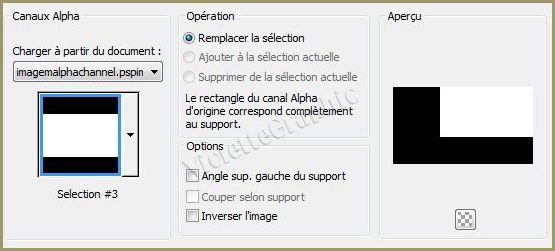 **Sélection/Transformer la sélection en calque Sélection/Ne rien sélectionner
22 - Effets/Effets Art Média/ Coup de pinceau réglages suivants : Couleur #403500
**Vos calques se présentent ainsi:
2 3 - Activer le tube Ponton_etang_CibiBijoux (paisage) .pspimageEdition/Copier/Edition/Coller comme nouveau calque Image/Redimensionner à 80% x 2 fois/décocher " Redimensionner tous les calques" Placer comme sur l'image finale ** Décorer si vous le souhaitez avec les oiseaux joints ( passeros ) redimensionner à 60 et à 85%
2 4 - Activer le tube persinaslc.pspimageEdition/Copier/Edition/Coller comme nouveau calque
25 - Effets/Effets d'image/Décalage réglages suivants :
26 - Calques/Nouveau calque **Calques/Réorganiser/Placer en bas de la pile Sélection/Sélectionner Tout
**Activer le tube backfinallc.jpg Edition/Copier/Edition/Coller dans la sélection Sélection/Ne rien sélectionner
Placer les modes de fusion et opacités suivantes :
27 - Activer le calque Sélection Transformée **Activer le tube acabamentolc.pspimage Edition/Copier/Edition/Coller comme nouveau calque **Mode du calque : Ecran Opacité à 100%
28 - Activer le tube acabamentolc2.pspimage Edition/Copier/Edition/Coller comme nouveau calque **Mode du calque : Lumière Dure Opacité à 75%
29 - Effets/Effets d'image/Décalage réglages suivants :
30 - Activer le calque Copie de calque 2 **Activer le tube Tocha24441.pspimage Edition/Copier/Edition/Coller comme nouveau calque Image/Redimensionner à 80% x 3 fois /décocher " Redimensionner tous les calques" Placer comme sur l'image finale
31 - Image/Ajouter des bordures : 1 pixel couleur #c2c083 **Image/Ajouter des bordures : 10 pixels couleur #403500 ** Image/Ajouter des bordures : 1 pixel couleur #c2c083
32 - Image/Ajouter des bordures : 40 pixels couleur #403500 Sélectionner la bordure avec la baguette magique ( valeur: RVB /Tolérance et Progressivité à 0 /intérieur) Sélection/Inverser
33 - Effets/Effets 3D/Ombre Portée : 0/0/80/50/couleur #000000 Sélection/Ne rien sélectionner
34 - Image/Ajouter des bordures : 1 pixel couleur #c2c083 **Image/Ajouter des bordures : 1 pixel couleur #403500 35 - Placer le filigrane de Lica Cida 36 - Placer votre signature 37 - Calques/Fusionner Tout38 - Exporter en JPEG Optimisé
*** *** Traductions ©Violette 8 Mars 2014 ***
|